Potřebujete s EET poradit? Ozveme se vám
Napište nám svoje číslo a my se vám ozveme zpět.
Firemní specialista vybere ideální služby pro vaše podnikání.
Podívejte se, jak bude naše EET řešení vypadat ve vašem mobilu či tabletu.
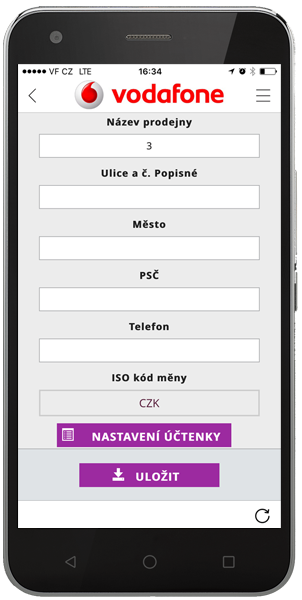



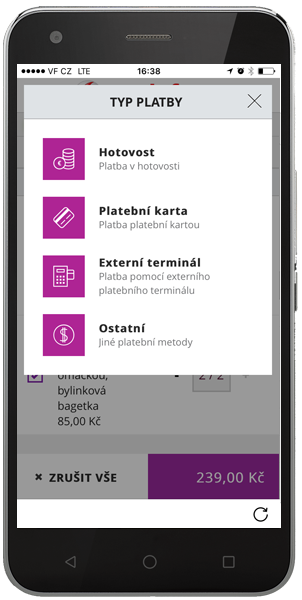
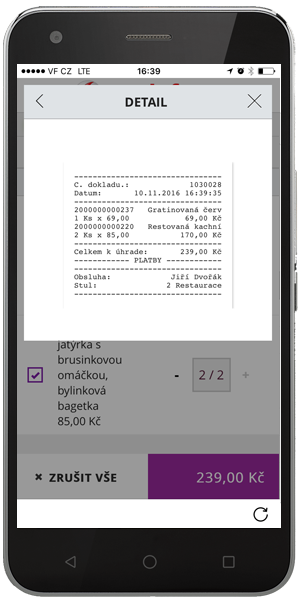

Napište nám svoje číslo a my se vám ozveme zpět.
Firemní specialista vybere ideální služby pro vaše podnikání.